Hvordan lage en tidslinje i et Word-dokument
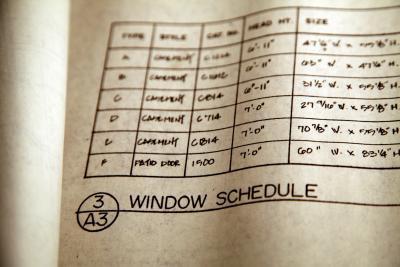
En tidslinje viser kronologisk rekkefølge av en rekke hendelser, for eksempel prosjektets milepæler eller historien om en person som blir hedret med en pris. Microsoft Word inneholder SmartArt-grafikk som gjør det mulig å lage en tidslinje. Hvis du regelmessig må opprette en tidslinje, eller rett og slett trenger et symbol for en skole eller bedrift presentasjon, lære å manipulere verktøyene i Word til å lage en tidslinje og grafisk vise tidsbasert informasjon.
Bruksanvisning
1 Åpne Microsoft Word på datamaskinen. Velg "File" og deretter "Open" for å åpne et nytt dokument.
2 Velg "Sett inn" -kategorien. Klikk "SmartArt", som ligger i Illustrasjoner-gruppen.
3 Velg "Process" fra Velg en SmartArt Graphic Gallery, og klikk deretter en tidslinje layout, for eksempel, en grunnleggende tidslinje.
4 Skriv inn teksten på den grafiske ved å klikke på [Tekst]. Lim eller skriv inn den aktuelle milepæl.
5 Legg til flere milepæler i tidslinjen ved å markere en form på tidslinjen. Deretter klikker du på pilen til "Legg Shape" i Opprett grafikk-gruppen, som er bosatt i henhold til SmartArt-verktøy på Design Tab. Velg å legge milepælen enten før eller etter valget du har markert.
6 Slette en milepæl ved å velge den og trykke på "Delete" -tasten.
7 Velg "File" og deretter "Lagre" for å lagre tidslinjen din informasjon.
